Как очистить запись от шумов. Как удалить шум на аудио? Простые способы
Всем привет! Я вам сегодня хочу показать, как очень легко и просто убрать шум из аудио. Потому что любой, даже очень качественный микрофон может писать шум, если он есть.
Это ни в коем случае не профессиональная обработка аудио, это просто любительское удаление шума, которое даёт хорошие результаты. Я использую эту схему уже несколько лет и меня всё устраивает.
Но здесь ещё одна оговорка, смотря какие шумы вы собираетесь убирать. Если это жёсткий какой-то гул, шипение, клацанье, помехи и так далее, то вряд ли мой способ вам поможет. Тут лучше позаботиться о помещении, в котором вы записываете звук и возможно о замене микрофона. Я покажу как удалять несильные шумы.
Я звук записываю в программе и в ней же убираю шумы. Поэтому покажу всё на примере этой программы.

Первым делом мы записываем звук. Для этого на вкладке Запись , есть кнопка Запись .

В принципе если аудио у вас уже есть, вы его записали ранее в какой-то другой программе, то его легко можно открыть в AVS Audio Editor. Просто перетаскиваем аудиофайл в эту программу.



Сейчас нам нужно указать программе образец шума. Для этого нажимаем кнопку Получить профиль шума .

На своей аудиодорожке указываем программе 2-3 секунды шума. То есть выделяем область, на которой есть шум, но нет нашего разговора.
Выделили и нажимаем ОК .

Профиль шума загружен. Здесь есть ещё возможность выполнить некоторые настройки, но я обычно оставляю всё по умолчанию. Я ранее уже сказал, что это просто любительское удаление шума, поэтому здесь просто нажимаем ОК .

Но вы в свою очередь имейте в виду, что там есть Параметры удаления . При необходимости экспериментируйте с этими ползунками.
Через несколько секунд шумы будут удалены.

Остаётся проверить, что получилось.
Если всё окей, то жмём по аудио правой кнопкой и выбираем Сохранить как .

Подбираем подходящие настройки (если оригинал аудио был WAV, то его и выбираем ) и сохраняем копию уже обработанного файла.

Как успешно удалить шум?
В следующий раз, когда будете записывать звук, не забудьте записать шум. В начале записи помолчите несколько секунд, дайте микрофону записать возможный шум. Потом, при удалении шума, будет проще. Потому, как в начале аудио у нас уже будет тишина, с которого мы возьмём образец шума.
Проверка аудио
И напоследок, хочу вам сказать, чтобы вы при удалении шума использовали наушники. Когда уберёте из аудио шум, то перед сохранением дорожки, проверьте её именно в наушниках. Потому что именно в наушниках вы убедитесь, что со звуком нет проблем.
У меня однажды такое было, что я образец выбрал немного неправильно и аудио получилось с какими-то артефактами. Я проверял не в наушниках и сохранил как есть. Потом только на монтаже обнаружил косяки, но было уже поздно. У меня исходников не осталось. Пришлось аудио записывать заново! А всего то нужно было отменить изменения через Ctr+Z и указать другой образец шума!
Вот такие дела. На этом всё, спасибо за внимание. Всем пока!
Авг 30
Как удалить шум на аудио? Простые способы.
Здравствуйте, Уважаемые читатели блога ! Сегодня я расскажу Вам, как удалить шум с аудио записанного Вами. Наверняка каждый из Вас сталкивался с такой проблемой, Вы например после записи какого-либо видеоурока или подкаста слышите на аудио дорожке посторонние шумы. Понятное дело, что такое видео мало кому понравится, поэтому нам нужно научиться бороться с этой проблемой. Я познакомлю Вас с 2 способами удаления шума. Отличаются они друг от друга не сильно, просто выполняются в разных программах.
Удаление шума в Audacity
Преимущество программы заключается в том, что она распространяется бесплатно. Скачать её можно с Программа имеет особенную возможность подключать к себе различные расширения, которые заметно повышают функционал. Итак, после того как Вы скачали и установили программу, первым делом ставим, запускаем и открываем в ней свою аудиозапись (Файл → Открыть)

Далее выделаем место где вы хотите удалить шум и идём в "Эффекты → Удаление шума → и нажимаем ОК" , после чего запись обработается и вы получите запись частично очищенную от шума, если результат вам не понравился повторите все действия но уже с другим куском шума.
Удаление шума в AVS Audio Editor
Очень классная программа, сам ей пользуюсь, проста в управлении и при этом имеет огромное количество простых и понятных функций. Скачать можно . Скачали и установили? Тогда едем дальше.Естественно, для того чтобы начать работать сначала загружаем звуковой файл, который будем редактировать. Для этого можно просто перетащить нужный файл в программу. Повторюсь, что при записи звука надо специально немного помолчать 4-5 секунд, для того, чтобы в дальнейшем создать модель шума. В программа переходим во вкладку эффекты и выбираем в фильтрах "Удаление шума":
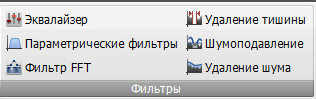
В появившемся окне нажимаем на "Получить профиль шума", выделяем нужный фрагмент на звуковой дорожке и жмем "Ок". Профиль получен, теперь показатель "сглаживание" нужно поставить примерно на 30-40%, а шумоподавление выставить на -40Дб

Вот и все, не забываем сохранять результаты.
Заключение
Надеюсь статья будет Вам полезна, свое мнение оставляйте в комментариях. Приношу свои извинения за то что блог стал так редко обновляться, не буду оправдываться перед Вами, так как Вам это будет не интересно. Напоследок посмотрите видео о мотивации: P.S. О способах заработка многое можно узнать на сайте high-invest.ru , обязательно посетите его. С Уважением, Александр Сидоренко!В этом статье я напишу про то как убрать шум с записи и как обработать запись с микрофона. А в начале я бы хотел рассказать про программу,
которую я использую по сегодняшний день это программа FL Studio 10. С помощью данной программой я убираю шум с моих записей.
Эту программу используют профессиональные музыканты (по моему для создания и обработки музыки). Данную программу можно скачать на официальном сайте разработчика http://fl-studio.ru/
Для начала скачиваем данную программу и устанавливаем как обычно. Далее запускаем и откроется вот такое окно с куча непонятными и крутыми инструментами.
Нажимаем «continue»
И для того чтобы начать обработку записи нужен сам запись. Рекомендую использовать для записи хорошую программу для записи например Bandicam или ее тоже можно скачать на официальном сайте. Заходим поисковик и пишем Bandicam или можно еще использовать Adobe Audition.
В моем случаи я обрабатываю записи формате.wav и стерео при таком выборе мне кажется, что эффект лучше, чем на моно.
И так у вас запись есть, конечно с шумом и ее необходим очистить от шума. Скачиваем программу FL Studio и устанавливаем обычном режиме.
При первом запуске программа автоматический создает трек т.е. уже существует готовый трек, который можно отредактировать.
Чтобы работать с вашей записью заходим «file» и нажимаем «new». Далее откроется «fruity limiter»

На правом верхнем углу находится стрелка направленный вниз нажимаем ее и выбираем из списка меню «replace». Чтобы убрать шум с записи выбираем инструмент edison

Открывшейся окне наводим курсор мыши на центр окна, нажимаем правое кнопка мыши наводим курсор мыши на «file» и нажимаем «load semple».
Или нажимаем сочетание клавиш «ctrl+o» на клавиатуре.

Выбираем обрабатываемый файл и нажимаем «открыт». А сейчас самый важный момент нужно найти на треке участок фонового свободного шума.
Не пугаемся от такого предложения это проще простого.

Выделяем участок шума, который нужно убрать с записи и на верхнем панели в инструменте edison нажимаем на пиктограмму виде щетки


Если вы разбираетесь в этой программе и понимаете какие действии вы выполняете, то тогда можно поиграть в настройках.
Я всегда для того чтобы убрать шум с записи оставляю все настройки по умолчании, так как при изменение каких-нибудь настроек после обработки запись становится искаженной.
По крайне мере с моими результатами получалось так. Но я не люблю такие программы и особо не обращаю на них внимание.
И так выделяем участок шума нажимаем на щетку и открывшийся окне нажимаем «acquire noise profle».
Иногда в инструменте edison по умолчанию включен кладка «output noise only» ее необходимо отключить
После того как снять профиль шума нужно полностью выделить весь трек чтобы убрать шум с всего трека


Время обработки записи зависит от длительности и от качество вашего трека. После окончание процесса удаление шума с записи необходимо сохранить трек.
Для этого наводим курсор мыши на трек, нажимаем правое кнопка мыши и выбираем «save semple as». Все мы убрали шум с записи.
От куда возникает шум на записи
Давайте немного поговорим откуда же все таки возникает шум в записи. Источником шума друзья является вентиляторы и электротехника.
В основном виновником шума является вентиляторы и система охлаждении в системном блоке компьютера. Конечно с ними можно бороться.
Можно купить более мощный радиатор охлаждении за солидную цену и мощные вентиляторы.
Но убрать шум с помощью таких комплектующих на 100% не получиться. Есть так же вариант .
Самый эффективный способ убрать шум с записи это купить конденсаторный студийный микрофон.
Данный микрофон порадует вас своим качественным и чистым записями. Но данный микрофон постучит вам карман.
И под конец хотелось бы рассказать, что кроме данной программы на просторах интернета есть множество программ как
Adobe Audition, Sound Forge Pro 11.0, audacity, которые помогают бороться с шумом на записи.
Об этих программах я напишу отдельные статьи. В моей практике я воспользовался с этими программа которые можно удалить шум с записи
но есть у всех у них один но. Некоторые программы требует профессиональных навыков чтобы добиться максимального результата.
Другие программы сильно искажают звук что приводит худшему результату. Поэтому эти параметры не подходит особенно для новичков.
А с помощью программой FL Studio можно удалить шум с записи за пару кликов и добиться хорошего результата.
Я по сегодняшний день пользуюсь данной программой FL Studio и доволен его плодами.
Я конечно не говорю, что данная программа самая лучшая и использовать только ее а просто делюсь тем что вдруг вам пригодится.
Но этом я заканчиваю данный пост надеюсь, что информация будет вам полезен. Пишите ваши мнении в комментарии.
Вам будет интересно

Плагины для восстановления звука — это инструменты, которые теоретически вам никогда не понадобятся. В конце концов, мы все записываем аудио на правильном уровне, и в практически идеально изолированных помещениях. Но в реальном мире существуют различные типы сигналов (диктофонные, кассетные, виниловые…), которые невозможно очистить с помощью обычного гейта, эквалайзера или компрессора. Даже небольшие фоновые шумы, при максимизации, будут заметными и раздражающими. В этом списке мы выделим 7 мощных программ для очистки и восстановления аудио. Некоторые из них автономны, некоторые же существуют в VST форматах.
iZotope RX 6
Это надежный и частый выбор среди профессионалов по всему миру. RX построен на многолетних обширных исследований в области усовершенствованной цифровой обработки и машинного обучения. Шестая версия имеет на борту максимальные технологии со множеством пресетов и алгоритмов для каждого типа сигнала.
RX6 двигается в сторону очистки, которая когда-то казалась невозможной. На сегодняшний день это один из самых продвинутых инструментов, и бытует мнение, что если он не справится с восстановлением — то другие плагины тем более.
В апреле прошлого года iZotope выпустили Standard и Advanced версии, а также добавили новый продукт RXElements, который заменил пакет Plugin Pack и включает в себя приложение RX6 Standalone Editor, а также плагины, которые были в пакете RX. iZotope смогли всколыхнуть технологии, и теперь можно устранять микрофонный шум, ветер, диалоги, и многое другое.
Цены: 129$ — 1199$. Узнать больше можно на сайте iZotope .
Todd-AO Absentia
 Todd-AO выпустили Absentia DX с алгоритмом, который предназначен для анализа записей с диалогами, а затем устранения гула, щелчков и сторонних артефактов, сохраняя целостность человеческого голоса. Absentia DX — совершенно другой подход к очистке аудио.
Todd-AO выпустили Absentia DX с алгоритмом, который предназначен для анализа записей с диалогами, а затем устранения гула, щелчков и сторонних артефактов, сохраняя целостность человеческого голоса. Absentia DX — совершенно другой подход к очистке аудио.
Первое отличие состоит в том, что это автономное приложение, а не плагин для DAW программы. Вы можете просто перетащить файлы/папки, и программа будет обрабатывать аудио в соответствии с выбранными настройками.
Еще одна ключевая особенность заключается в том, что приложение не изменяет метаданные, что является отличной новостью для пользователей Pro Tools. Это умный инструмент для пакетной обработки с легкими и сложными пресетами.
Цена удивительна и составляет всего-лишь 49$. Детальнее на сайте Todd-AO .
 Accusonus имеет 3 инструмента для восстановления звука в своем диапазоне.
Accusonus имеет 3 инструмента для восстановления звука в своем диапазоне.
- ERA-D нацелен на профессионалов пост-продакшина и редакторов диалогов, которые нуждаются в быстром решении. Основывается на двух задачах: подавлении шума и устранении комнаты (реверберации).
- ERA-N Denoise — благодаря ему пользователь может уменьшить или вовсе удалить нежелательные фоновые звуки вентиляторов, кондиционеров или других схожих типов сигнала.
- ERA-R Dereverberation — Accosonus утверждают, что это единственный подключаемый модуль на рынке, способный удалить чрезмерное помещение с помощью одной кнопки.
Таким образом в ваших руках будут три необходимых плагина для базовых проблемных задач. Работает на Mac и Windows. Цены на каждый модуль разные, узнать детальнее — можно на сайте Accusonus ERA .
Acon Digital — Restoration Suite
 Состоит из четырех инструментов для восстановления звука: DeNoise, DeHum, DeClick и DeClip. Версия 1.7 добавила поддержку многоканальных форматов, таких как объемное звучание 5.1 и 7.1, а также поддержку стандарта подключаемого модуля VST3.
Состоит из четырех инструментов для восстановления звука: DeNoise, DeHum, DeClick и DeClip. Версия 1.7 добавила поддержку многоканальных форматов, таких как объемное звучание 5.1 и 7.1, а также поддержку стандарта подключаемого модуля VST3.
- DeNoise — это плагин, предназначенный для снижения стационарного шума. Большие усилия были направлены на сохранение исходного сигнала и максимальной его читаемости.
- DeHum устраняет гул и шум, который слабо заметен в записи (размещенный на средних и низких частотах).
- DeClick предназначен для удаления импульсных нежелательных звуков, таких как: щелчки, треск, взрывы и удары.
- DeClip восстанавливает звуковые записи, искаженные аналоговым или цифровым сжатием.
Restoration Suite доступен как для Windows, так и для OS X (Macintosh) за 99,90$. Детальнее на сайте Acon Digital .
Klevgr. Busfri
 Brusfri — относительно новый плагин для шумоподавления, разработанный с простым и прямолинейным интерфейсом. Он очень хорошо подходит для очистки и не вмешивается в фазу звука при подавлении.
Brusfri — относительно новый плагин для шумоподавления, разработанный с простым и прямолинейным интерфейсом. Он очень хорошо подходит для очистки и не вмешивается в фазу звука при подавлении.
Способ изучения нежелательного аудио схож с продуктом от iZotope и подразумевает его изучение (зажатием кнопки LEARN в течение нескольких секунд), а затем устранение шумов. Его задачи абсолютно стандартны и аналогичны своим предшественникам.
Продукт доступен со всеми операционными системами и продается по цене в 59$.
 Sonnox Restore — это набор из трех плагинов, предназначенных для восстановления звука от известной компании. Это расширенные алгоритмы и новые функции, которые позволяют быстро и чрезвычайно эффективно удалять топот, щелчки, трещины, царапины, гул и фоновый шум практически из любой записи, не повреждая важный «желаемый» аудиоконтент.
Sonnox Restore — это набор из трех плагинов, предназначенных для восстановления звука от известной компании. Это расширенные алгоритмы и новые функции, которые позволяют быстро и чрезвычайно эффективно удалять топот, щелчки, трещины, царапины, гул и фоновый шум практически из любой записи, не повреждая важный «желаемый» аудиоконтент.
DeClicker имеет режим диалога и «поле исключений» для сохранения желаемого аудио; DeBuzzer имеет 3 частотных диапазона и отслеживание в реальном времени для проблемных частотных частот, а DeNoiser с независимым De-hisser предлагает мощное широкополосное шумоподавление.
На данный момент инструменты доступны только для Mac OS по цене 465$ за весь пакет.
 Cedar Studio 7 предлагается как набор плагинов AAX и VST для Mac и ПК, а также автономная его версия «Retouch 7». Все они направлены на устранение проблем и значительное улучшение качества исходника. Каждый процесс Studio7 был выделен и доработан с награжденного флагмана CEDAR Cambridge и обеспечивает результаты без лишней суеты и вмешательства пользователя.
Cedar Studio 7 предлагается как набор плагинов AAX и VST для Mac и ПК, а также автономная его версия «Retouch 7». Все они направлены на устранение проблем и значительное улучшение качества исходника. Каждый процесс Studio7 был выделен и доработан с награжденного флагмана CEDAR Cambridge и обеспечивает результаты без лишней суеты и вмешательства пользователя.
В пакете доступны такие модули как: Auto Dehiss (удаление шума), Debuzz (очистка всего спектра от гула), Declick (импульсивное обнаружение артефактов и незаметная их коррекция), Declip (уменьшает клиппирование), Decrackle (достает поврежденный сигнал) и DNS One (современный стандарт. Создан на базе прародителей DNS1000, DNS1500, DNS2000 и DNS3000).
В пакете доступны другие не менее важные плагины и модули. Это весьма дорогостоящие продукты, каждый из которых стоит 2900$ (DNS One — 3800$). Цена всего комплекта: 11 000$.
Если возникают трудности, обращайтесь в нашу студию, мы сделаем всё возможное, чтобы вы получили читаемый и приемлемый звук. Безусловно, стоит учитывать что крайне испорченная запись не будет звучать как студийная запись, но изъять артефакты и очистить шумы мы способны на профессиональном уровне!
Как известно, качество звукозаписи у современных смартфонов, планшетов и ноутбуков оставляет желать лучшего, мягко говоря. Что же делать, если вам нужна качественная аудиозапись, а в вашем распоряжении лишь трек с жужжанием, шипением и бубнёжем? Ответ прост: установить программу Audacity в Ubuntu и применить чудо-фильтр Noise Removal, который сделает всю работу за вас.
Как установить Audacity в Ubuntu
Apt-get install audacity
Как убрать шум
Запустите Audacity, откройте ваш аудиофайл для очистки. Вам потребуется найти в записи несколько секунд тишины. Они нужны для того, чтобы составить шумовой профиль записи. То есть, под тишиной понимается отсутствие внешних звуков (например, пауза между репликами). Именно в эти секунды на записи остается только так называемый белый шум, создаваемый самим звукозаписывающим девайсом и микрофоном. Именно этот белый шум и нужен для того, чтобы фильтр Noise Removal в Audacity мог составить математическую модель и «вычесть» посторонние звуки из основного потока.

Ну так вот, запаситесь несколькими секундами тишины и перейдите в меню Effect. Там найдите фильтр Noise Removal. Появится окно, в котором вам будет предложено создать шумовой профиль. Смело жмите кнопку Get Noise Profile и следуйте инструкциям. Далее можно переходить ко второму шагу очистки. Вам будет предложено настроить несколько параметров шумоподавления. Подбираются они экспериментальным путем. Пробуйте разные значения, нажимайте кнопку Preview, слушайте и ищите оптимальные настройки. Когда результат очистки будет вас устраивать, нажимайте клавишу OK. Готово.
